こんにちは、ゆずみかんです。
前に、Macが繋がらないと大騒ぎした私ですが、今は何事もなく、作業できております。
 繋がらない!
繋がらない!
繋がらない原因を探っている最中、起こっていた現象について、解決しましたのでアップしますね。
ルーターの設定画面に行けない
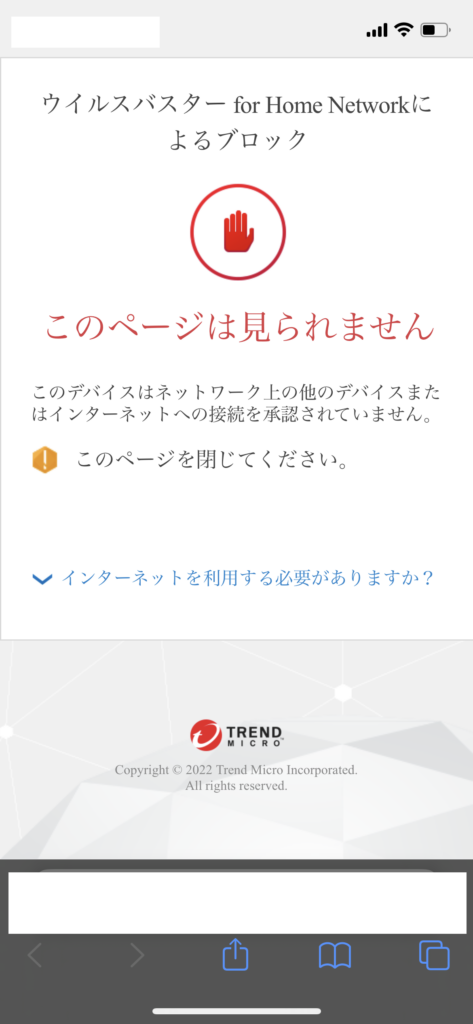
Macがインターネットに繋がらないのはルーターのファームウェアを更新していないせいなのではないかと考え、ルーターの設定アプリを開いたわたし。ルーターの設定を開こうとすると出現したこの画面。見ていただくとわかりますが、画面遷移を阻止しているのは、我が家に導入しているウィルスバスター for Home Network です。
原因はウィルスバスター for Home Networkによるブロック
ここまではわかりました。なぜそんなことになるのか、と色々やってみましたが、ウィルスバスター for Home Networkのアプリ側ではどうやっても繋がるように設定できませんでした。ルーターの設定画面を表示しようとすると上の画面になり、先へ進めないのです。
何をやったのかというと、アプリを削除して、入れ直してみたり。再度ペアリングし直してみたり。
設定を変えてから、Safariの履歴とWebサイトのデータを削除してもダメでした。
対処方法
もうこうなったら、ウィルスバスター for Home Network を取り外すしかない、とマニュアルに従って取り外しました。
考えてみれば簡単なことですね(笑)何が干渉しているのかわかれば、それを外せば良いのですから。
ただ、いつも見張ってくれているウィルスバスターさんを一瞬でも取り外すのは少しだけドキドキしましたよ。
取り外した後、改めてルーターの設定アプリを開き、設定画面を開こうとしました。
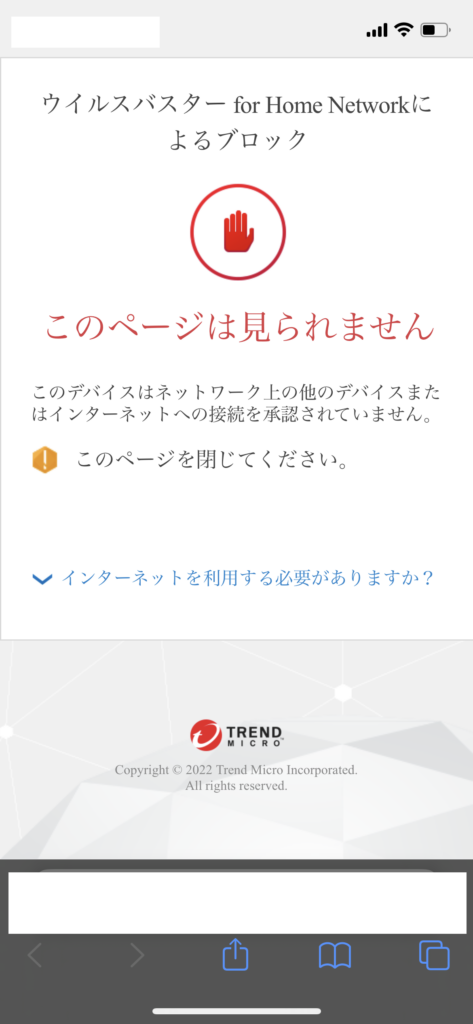

うそん!なんでこの画面が!?
外しているはずのウィルスバスターfor Home Network の画面が出るではありませんか。何度やっても、この画面。これはおかしいと気づいた私。
対処方法その2
この画面、Safariで開いているのですが、今度こそ、Safariの方で何かが起こっているに違いありません。もう一度iphoneの設定画面を開き、Safariの履歴とWebサイトデータを消去することに。
まず設定からSafariを開きます。
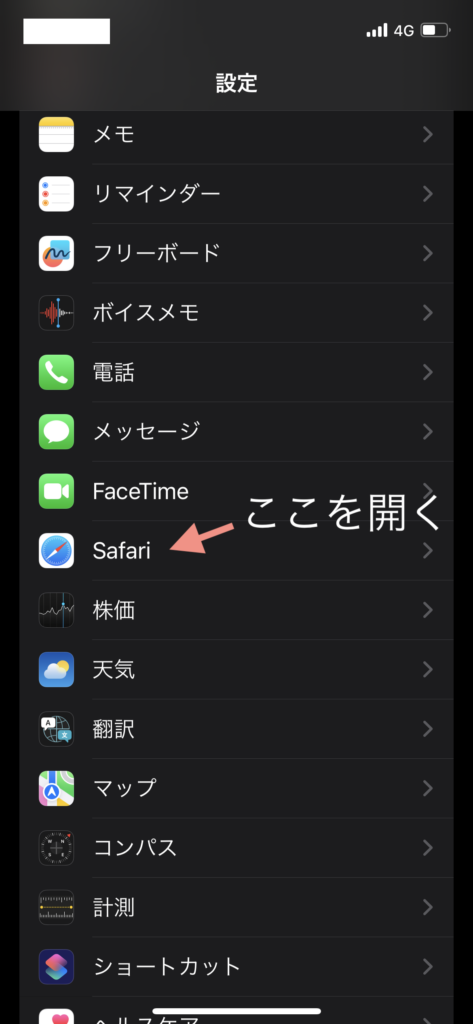
Safariを選んだら、次は下の方にある、「履歴とWebサイトデータを消去」を選びます。
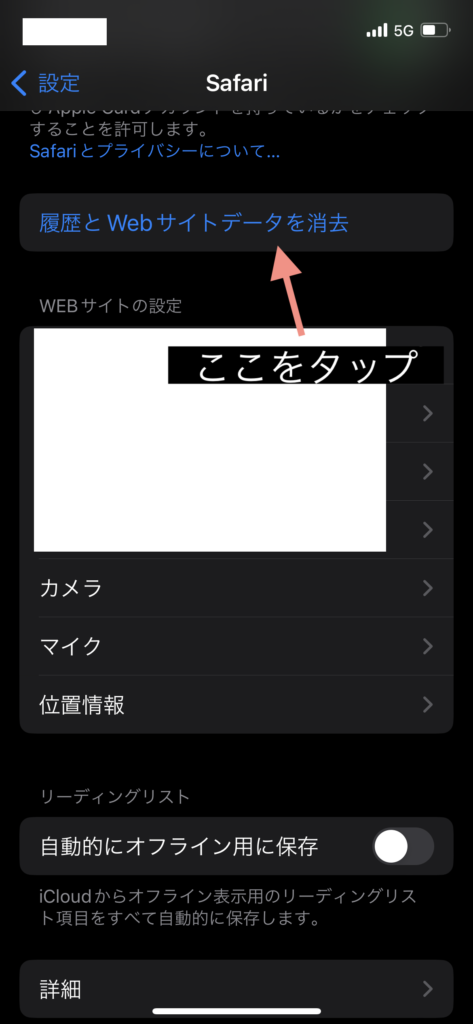
タップした時に表示される、「履歴とデータを消去」を選びます。
その後、改めて設定画面へ進むと、たどり着けました。
ちなみに、このスクショではWi-Fiにつないでいませんが、設定画面を開く時には、該当のルーターに繋いだ状態でないと開けませんので、ご注意を。
確認すると、ファームウェアは自動的に最新にする設定になっていましたので、一安心です。
その後、再びウィルスバスター for Home Network を接続し、終了。
まとめ
ウィルスバスターfor Home Networkを導入していて、どうしてもルーターの設定画面が開けない時に私がとった方法は。
- ウィルスバスターfor Home Networkを一時的に外して試してみる。
- その後、Safariの「履歴とWebサイトのデータの削除」をしてみる。
私の場合は、これで解決しました。
物理的に機器を外すことでしかルーターの設定を見られないということは、安心ではありますが、外した瞬間に何かが起こったらどうしよう、と余計な心配をしてしまう私がいました。まあ、かなり低い確率でしょうけれどね。
ウィルスバスターfor Home Network は、新しい機器を接続する際には、アプリ側で許可をしないと繋がらないので、そういう意味では安心です。
時々、謎のMACアドレスが表示されますが、どのデバイスなのか、調べる癖もつきました。Apple製品は時々MACアドレスが変わることがあるようで、そのたびに許可してやらないといけないのが少々面倒ですが、これもセキュリティのためと、割り切っています。
デバイスの整理も楽しかったりする私です(笑)


